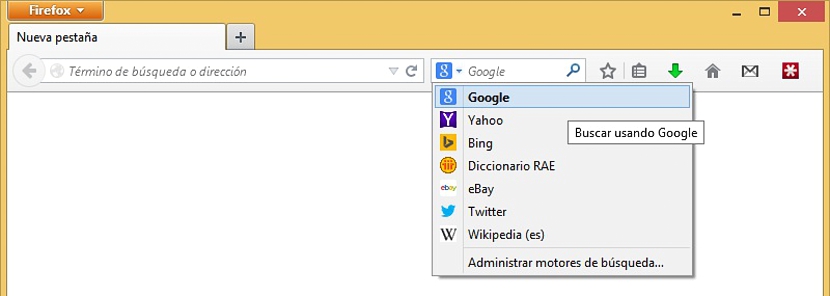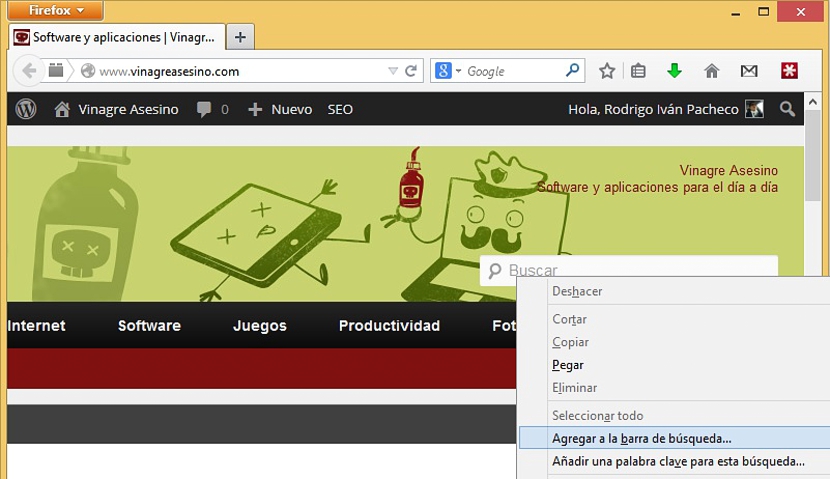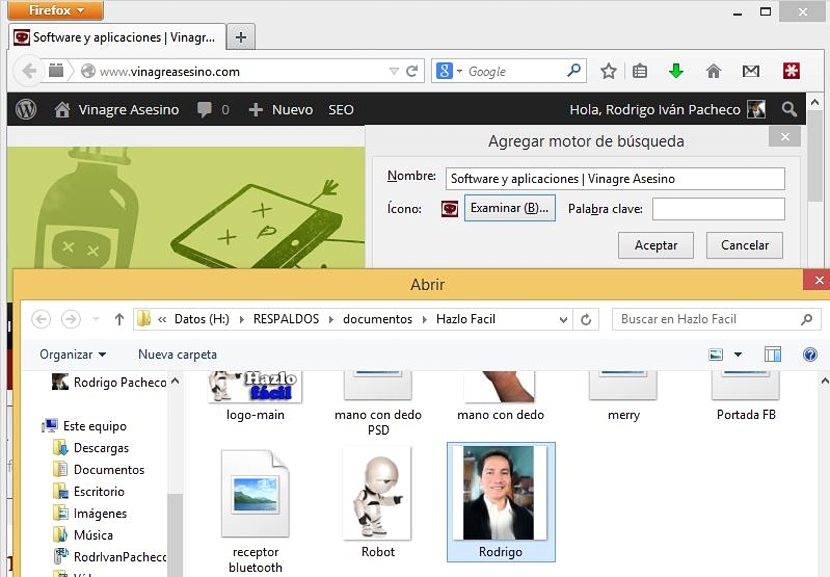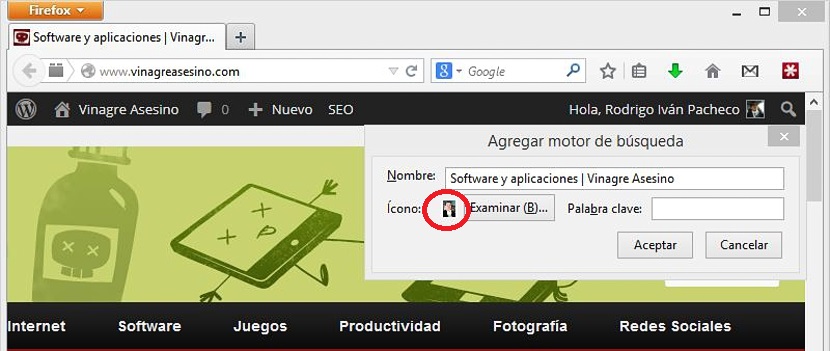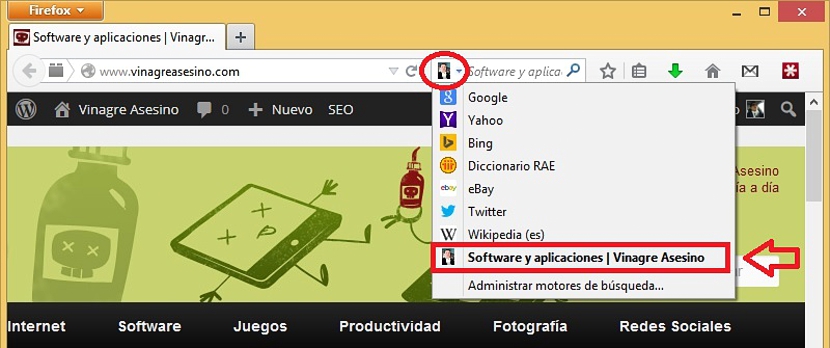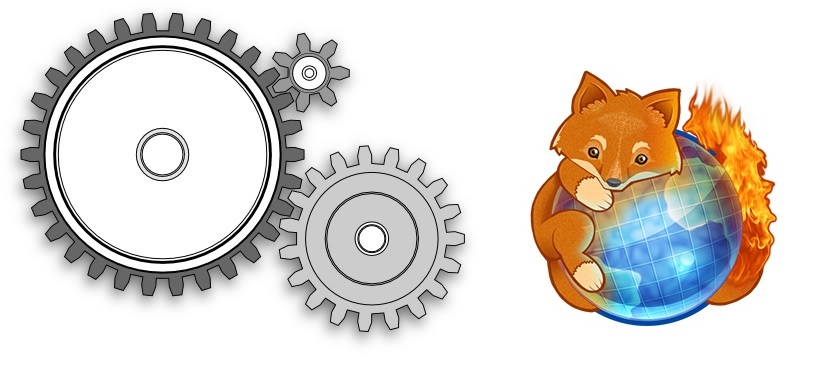
Datorită prezenței câtorva plugin-uri care au fost dezvoltate de terți, astăzi Posibilitățile de personalizare a motorului nostru de căutare Firefox sunt imense. De exemplu, cum ați dori să plasați fotografia în bara de căutare a acestui browser de internet?
Aceasta este sarcina pe care acum vom încerca să o executăm cu browserul nostru Mozilla Firefox. Ca să aveți o idee puțin mai clară despre ceea ce ne-am propus să facem, vă sugerăm în primul rând revizuiți unele aspecte din care face parte acest browser de Internet și mai târziu, vom sugera pașii de urmat pentru a realiza această personalizare a Barei de căutare în Mozilla Firefox.
Cât spațiu ocupă Bara de căutare în Firefox?
Dacă sunteți un vizitator care a fost pe web de mult timp atunci veți ști să recunoașteți fiecare dintre elementele care fac parte din interfața unui browser de internet. Există câteva diferențe între unele dintre ele, ceva care Veți putea observa în principal între Google Chrome și Firefox. Primul dintre ele a ajuns să integreze spațiul barei de căutare cu cel al URL-ului, în timp ce în Mozilla Firefox aceste 2 elemente sunt păstrate separat, dacă nu urmărești tutorialul în care combinăm ambele medii. Ceea ce ne interesează cu adevărat să discutăm acum este spre partea dreaptă sus, un spațiu în care putem scrie orice subiect pe care trebuie să îl investigăm în motoarele de căutare. Acesta este mediul pe care acum îl vom modifica și personaliza cu o fotografie a noastră sau cea care vă interesează.
Ce vom face cu adevărat cu această bară de căutare în Firefox?
Deoarece am recunoscut locul și spațiul în care se află această bară de căutare în browserul Mozilla Firefox, acum vă sugerăm să efectuați acest mic test:
- Îndreptați-vă spre spațiu Bara de căutare în Firefox.
- Faceți clic pe săgeata mică inversată în jos.
Cu aceste 2 teste simple pe care ti le-am sugerat vei putea observa prezenta motoarele de căutare care sunt configurate în această bară de căutare, unde vom adăuga încă un motor, care va fi motivul și obiectivul personalizării pe care vi le-am sugerat în acest moment. Pentru a realiza acest lucru, vom folosi neapărat un plugin care este găzduit în depozitul Firefox, pe care îl puteți descărca de la următorul link.
Pluginul care are numele de Bara de căutare va integra imediat browserul, nefiind nevoie de o repornire, așa cum solicită în general altele similare.
Cum creez un nou motor de căutare?
Ei bine, dacă am urmat deja pașii sugerați în paragrafele anterioare, atunci vom fi gata să începem să lucrăm în căutarea obiectivului nostru principal. Odată ce ați instalat pluginul pe care l-am propus anterior, acum trebuie accesați un site web unde există știri care vă interesează, care va fi obiectivul de a crea acest nou motor de căutare personalizat; Pentru aceasta vă sugerăm utilizarea oricărei pagini web, deși din motive recreaționale, vom folosi site-ul vinegarassino.com:
- Cu pluginul instalat, mergem la vinegarasesino.com (sau orice altul care vă interesează)
- Căutăm spațiul de căutare pe această pagină web.
- În loc să scriem ceva, facem clic pe butonul dreapta al mouse-ului.
- Va apărea un meniu contextual.
- Dintre optiuni o alegem pe cea care scrie «adăugați la bara de căutare“.
- Va apărea o mică fereastră pop-up.
Acolo scriem o etichetă despre conținutul acestei pagini web (în exemplul nostru, ar putea fi software, trucuri, tutoriale) în zona respectivă și, de asemenea, numele pe care îl va avea acest motor de căutare.
Există o mică opțiune suplimentară care ne cere să plasăm o fotografie sau o imagine și trebuie să facem clic pe ea pentru a putea navigați la un site unde se află această fotografie și astfel, selectați-l pentru a face parte din acest nou motor de căutare pe care îl vom plasa în Bara de căutare Firefox.
După ce am efectuat toți acești pași, vom putea observa astaFotografia noastră apare în bara de căutare Firefox, cel mai important lucru fiind funcția pe care o îndeplinește acest nou mediu pe care l-am creat. Va servi ca motor de căutare personalizat pentru vinegarasesino.com, ceea ce înseamnă că dacă scriem un subiect despre software, rezultatele afișate vor aparține doar celor care sunt găzduite pe acest site.